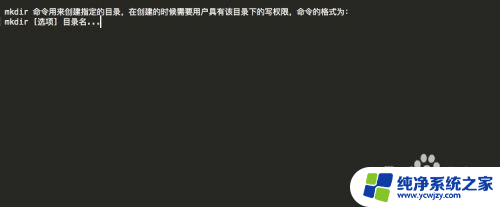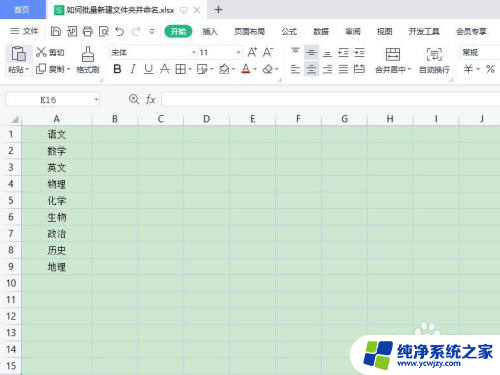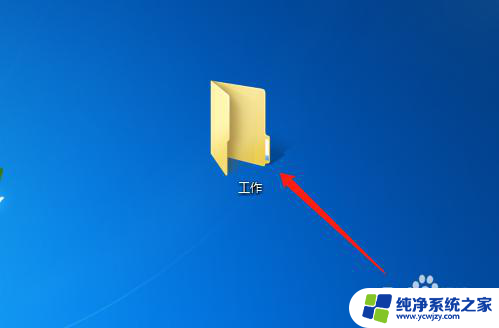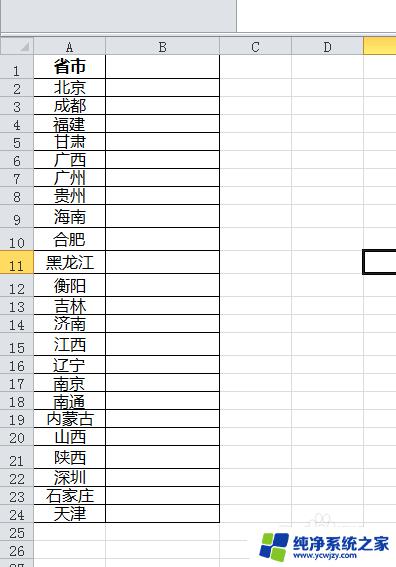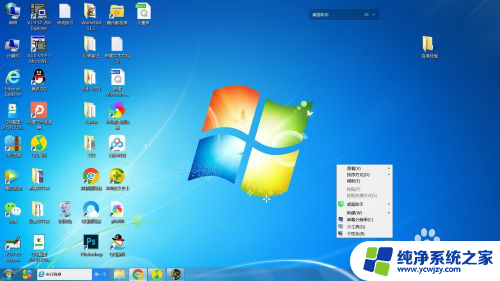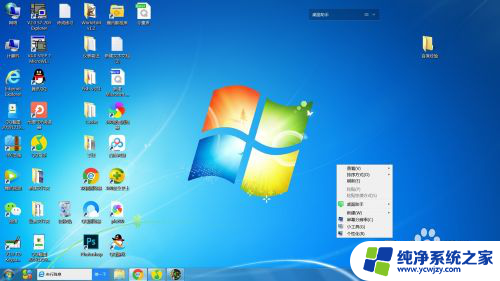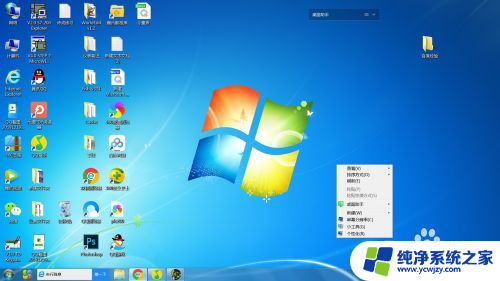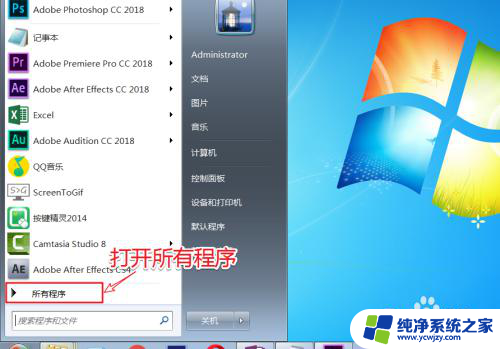windows cmd创建文件 CMD命令创建文件的具体操作
更新时间:2024-02-28 14:06:45作者:jiang
在Windows系统中,通过命令提示符(CMD)可以快速创建文件,只需在CMD窗口中输入特定的命令,即可在指定的路径下生成新文件。这种方法简单高效,适用于需要快速创建文件的情况。接下来我们来详细了解一下CMD命令创建文件的具体操作步骤。
具体步骤:
1.按键盘上的“win+r”组合键,打开运行对话框。输入“cmd”回车打开cmd。
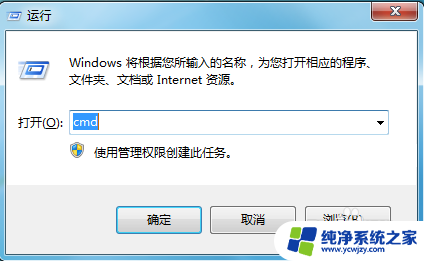
2.在cmd窗口中输入“md d:\text”命令回车,即可在D盘中创建一个名为“text”的文件夹。
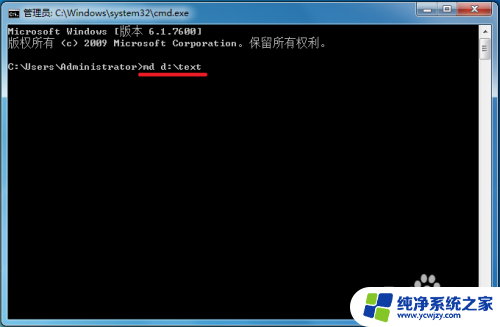
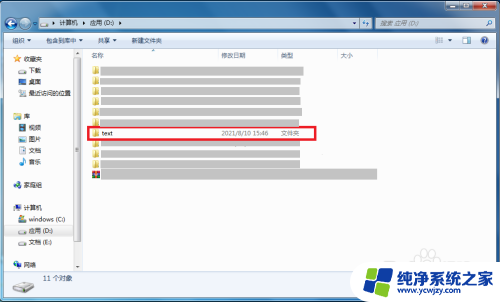
3.输入“d:”进入d盘根目录。
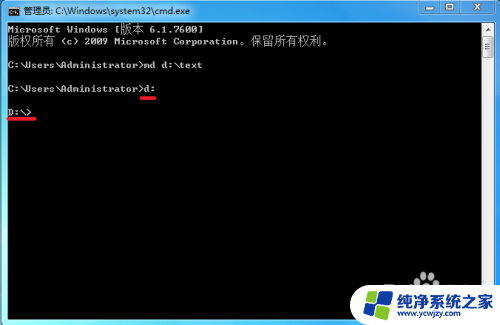
4.输入“cd text”可进入刚才创建的text文件夹的根目录。
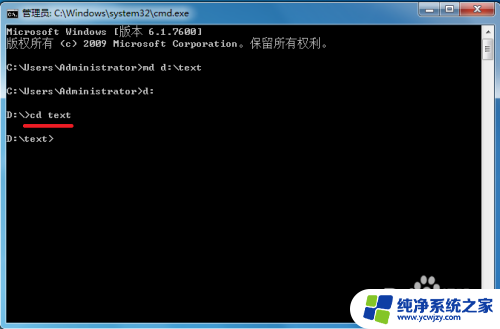
5.在文件夹的根目录执行“echo hello >> text.txt”可在本文件夹中创建一个内容为“hello”名为“text.txt”的文本文件。
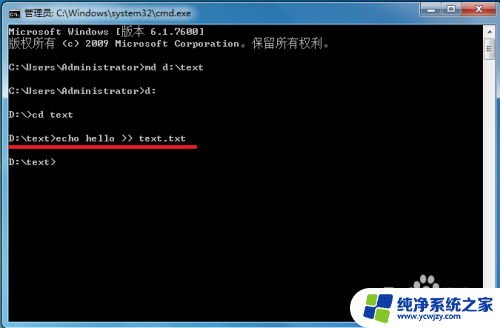
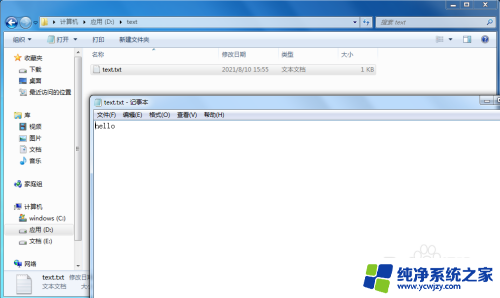
6.执行“type text.txt”可查看text.txt的内容。
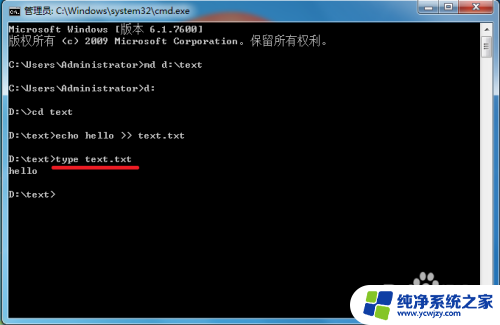
7.创建完成后输入“exit”退出cmd即可。
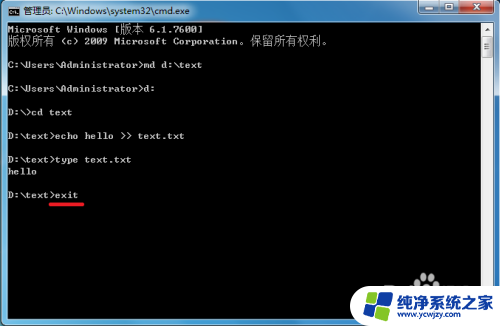
以上就是Windows命令提示符创建文件的全部内容,如果您还不了解,请按照以上方法进行操作,希望对大家有所帮助。